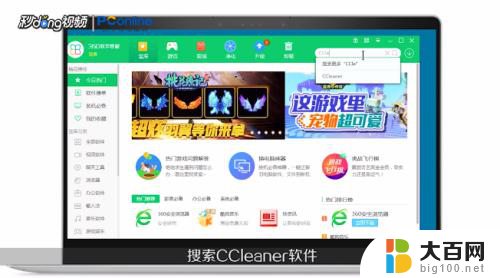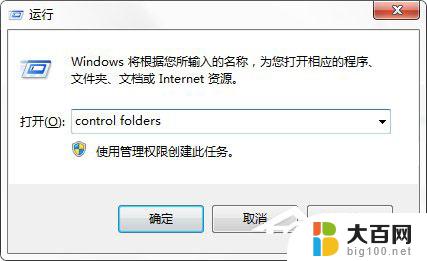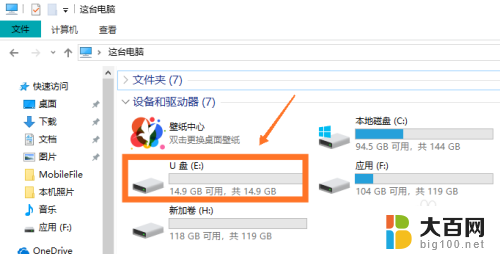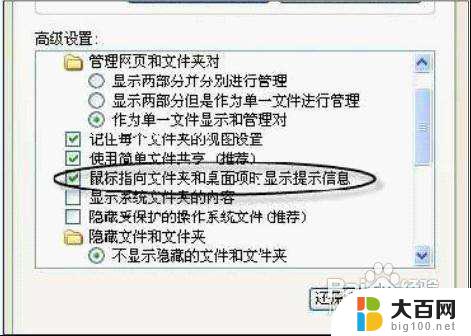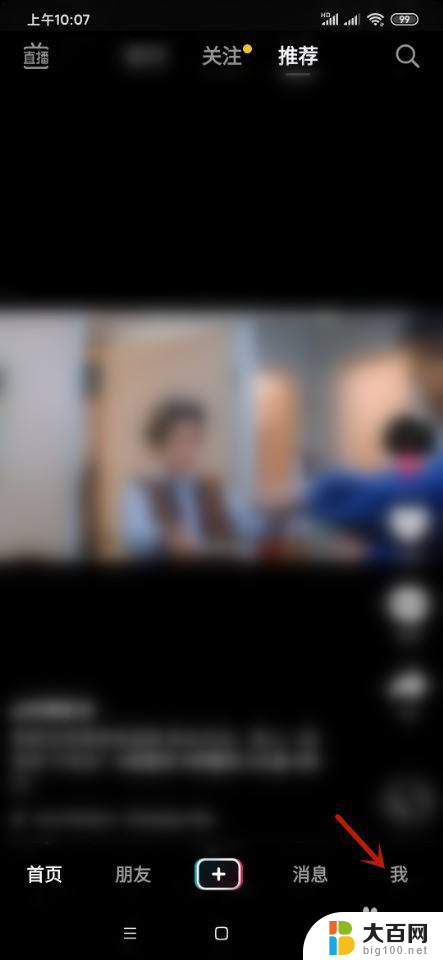win10c盘windows文件夹太大了怎么清理 win10c盘windows文件夹占用空间过大
随着时间的推移,我们的电脑可能会慢慢变得越来越卡顿,其中一个可能的原因就是C盘中的Windows文件夹占用空间过大,当我们发现C盘的空间变得越来越紧张时,就需要考虑对Windows文件夹进行清理。清理Windows文件夹不仅可以释放出更多的存储空间,还可以提高电脑的运行速度,让我们的电脑更加流畅地运行。在清理Windows文件夹之前,我们可以先了解一下具体的清理方法和注意事项,以确保我们可以安全有效地清理C盘中的Windows文件夹。
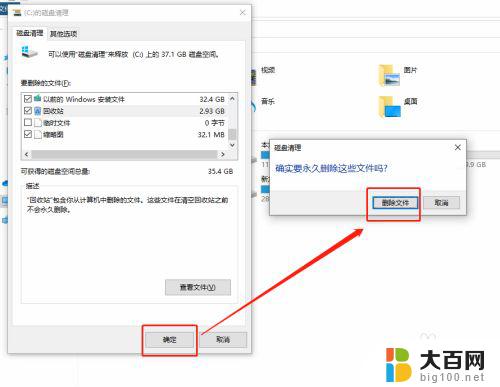
解决方法:
删除 C:\Windows\SoftwareDistribution 下删除 DataStore 文件夹 下的内容和 Download文件夹 下的内容。
这两个文件夹的内容都是关于更新的临时性数据文件的,占用空间的问题一般和上述文件有关,因为系统的每次更新都会在上述文件夹保留文件。
1.打开此电脑 依次打开: C:\Windows\System32\DriverStore\FileRepository
在右上角搜索输 *.inf ,找到 ati开头 和 nv (A卡用户删N、N卡用户删A) 、 mdm、prn、 (prn 开头的全部都是打印机驱动,不使用打印机的用户将其删除即可) 开头的删除 。
要注意的是: prnms001.inf/prnoc001.inf/prnms002.inf 这三个并不是打印机驱动 不要删除
2.打开 C:\Windows\Downloaded Installations 有一些程序(比如Dreamweaver)安装的时候会把安装文件解压至此文件夹里面。可以安全删除,几十M到几百M不等;
3 .C:\Windows\Help (66.7M) 帮助文档,全部删除;
4.打开 C:\Windows\IME\IMESC5 微软拼音输入法,可删、 C:\Windows\IME\IMEJP10 日文输入法(37.8M) 删除、 C:\Windows\IME\imekr8 韩文输入法(2.86M) 删除、 C:\Windows\IME\IMETC10 繁中输入法(21.6M) 删除;
5. C:\windows\Installer 已安装程序的卸载,修改时所需程序,如果删除,有些程序卸载和修改就会有问题,删除自己不用的程序即可;
6. C:\Windows\winsxs\Backup (备份文件)可删。
以上就是win10c盘windows文件夹太大了怎么清理的全部内容,碰到同样情况的朋友们赶紧参照小编的方法来处理吧,希望能够对大家有所帮助。